转转大师如何使用word压缩
时间:2022-08-12 17:02:40作者:极光下载人气:8
平时小伙伴们在电脑上会传输一些文件,由于这些文件不能直接发送出去,因此就会进行压缩,一般使用电脑自带的压缩功能时,压缩后的文件是变成了另外一种压缩包格式,而使用转转大师进行压缩的话,并不会显示压缩包的图标,比如我们想要将word当进行压缩然后发送给对方朋友,使用电脑自带压缩之后,就是一个压缩包的word文档,而当使用转转大师进行word文档压缩时,不会有任何改变就能将其压缩,减少该文档的占用空间,如果想要知道转转大师应用程序是如何进行word压缩的话,就来和小编一起学习操作一下吧,方法简单易懂。
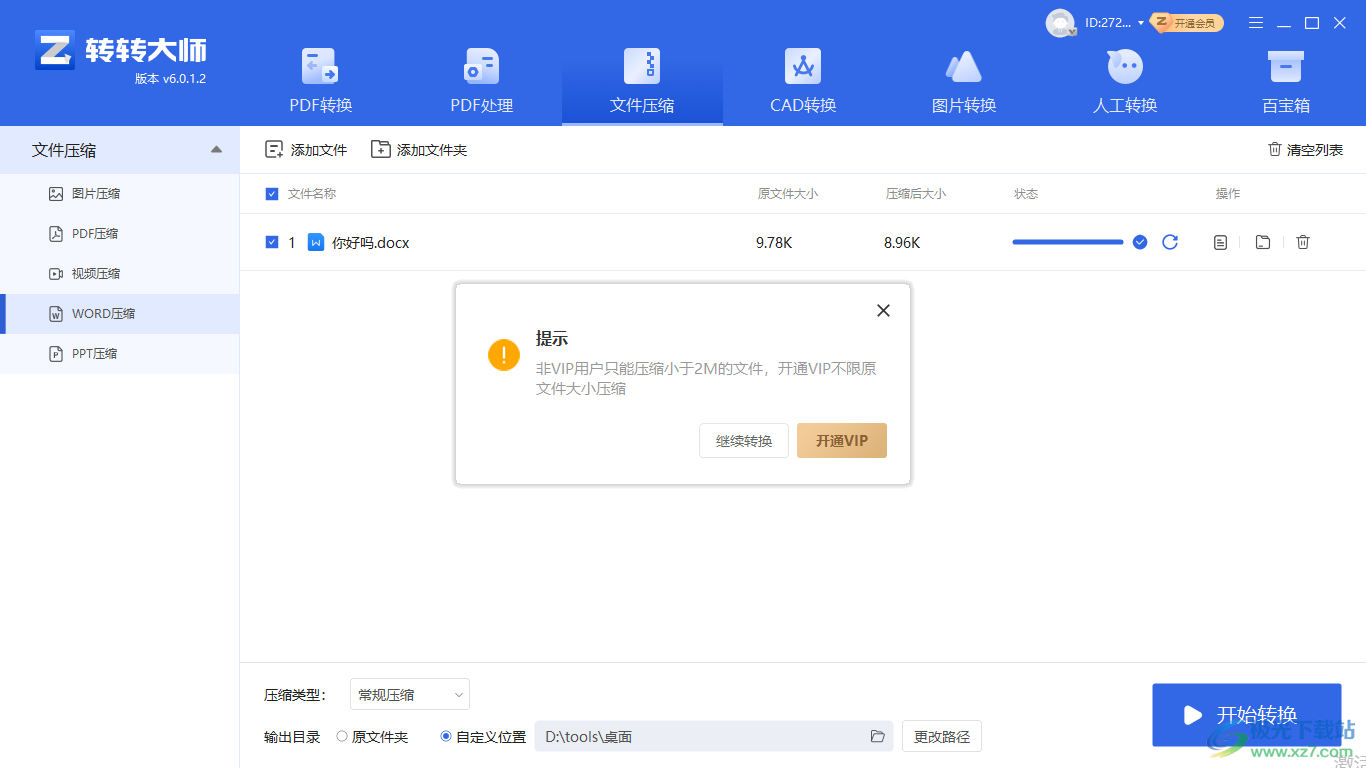
方法步骤

大小:14.1 MB版本:v6.0.1.2 官方版环境:WinXP, Win7, Win8, Win10, WinAll
- 进入下载
1.打开转转大师选择【文件压缩】,点击左侧的【word压缩】选项,将文件拖到中间页面即可,如果想要进行多个word文档同时进行压缩,则点击上方的【添加文件】或【添加文件夹】即可。
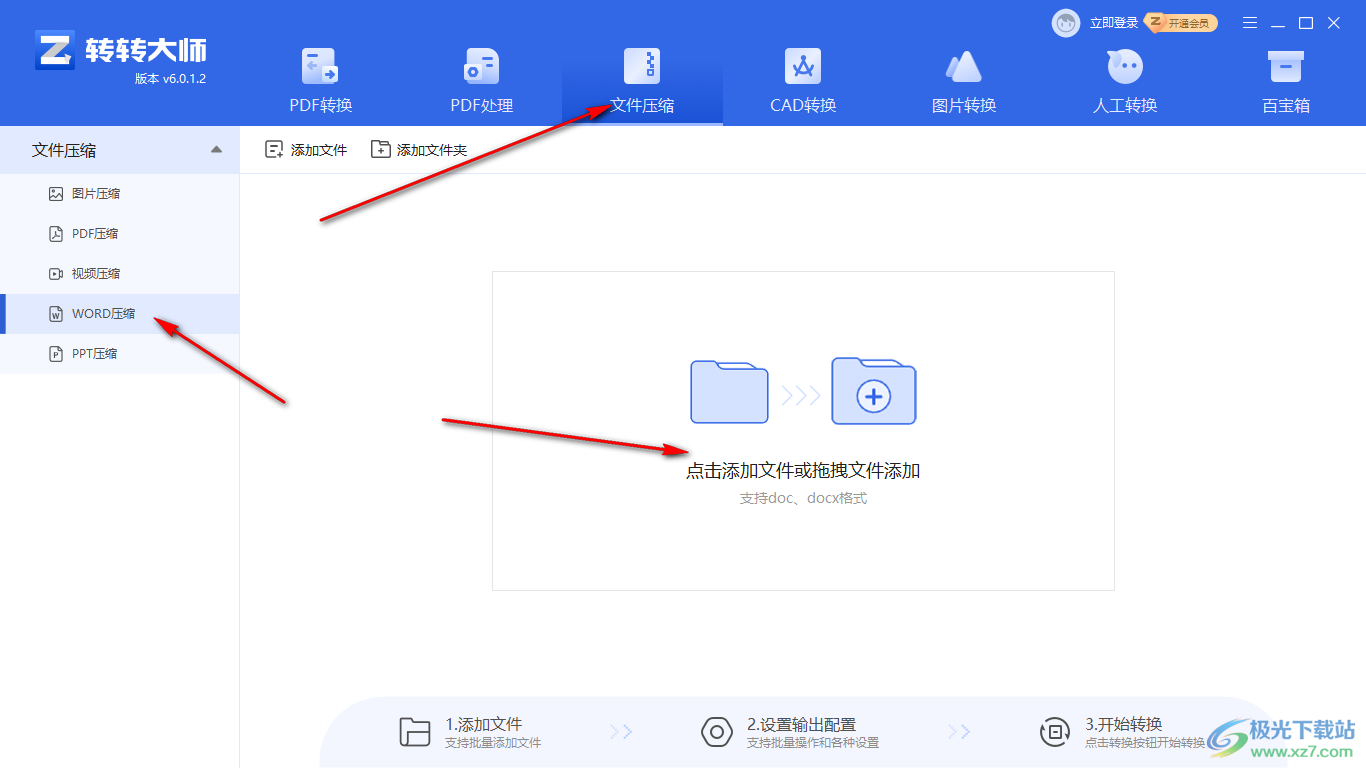
2.添加之后,在打开的页面中,可以看到页面下方可以选择【压缩类型】和【更改路径】,根据自己的需要进行相应的选择。
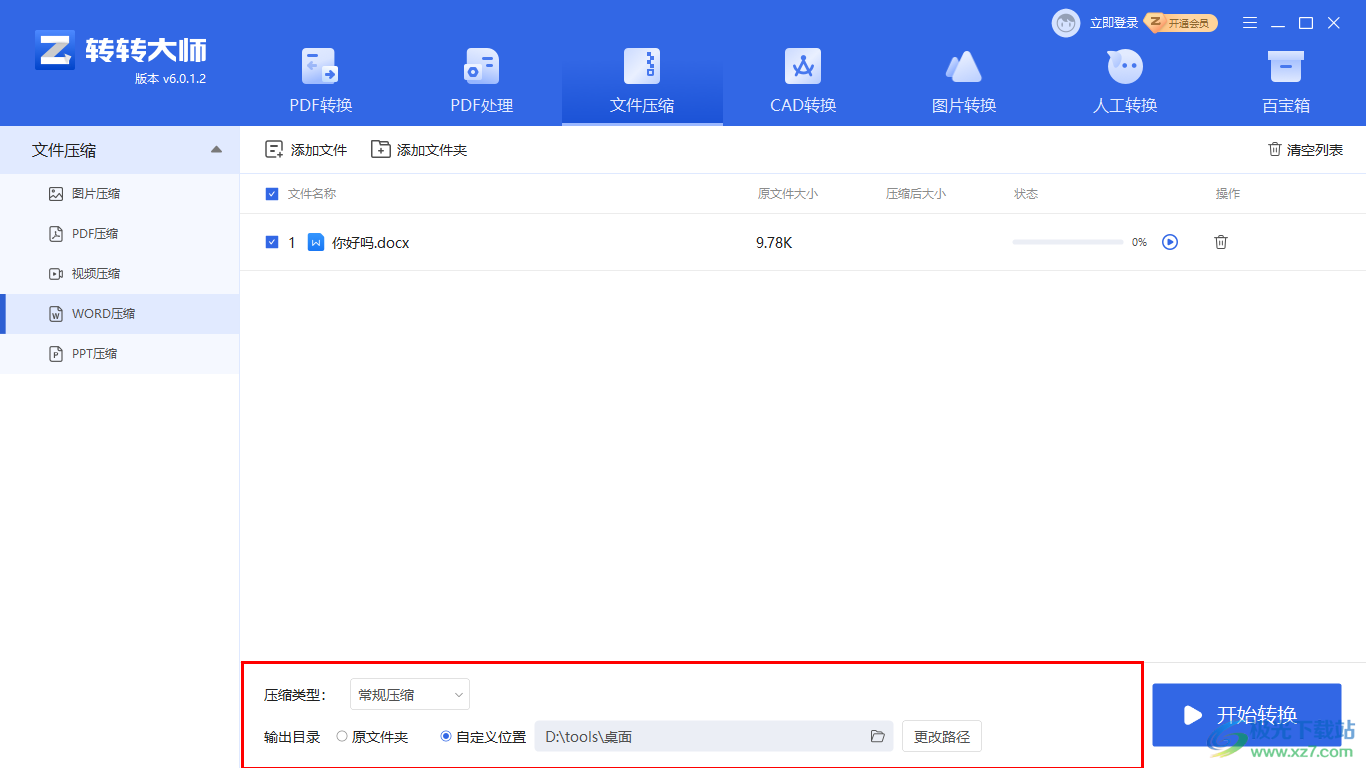
3.点击【开始转换】,在打开的窗口中,点击【继续转换】,如果你的文档大于2M,则可能需要开通vip进行操作。
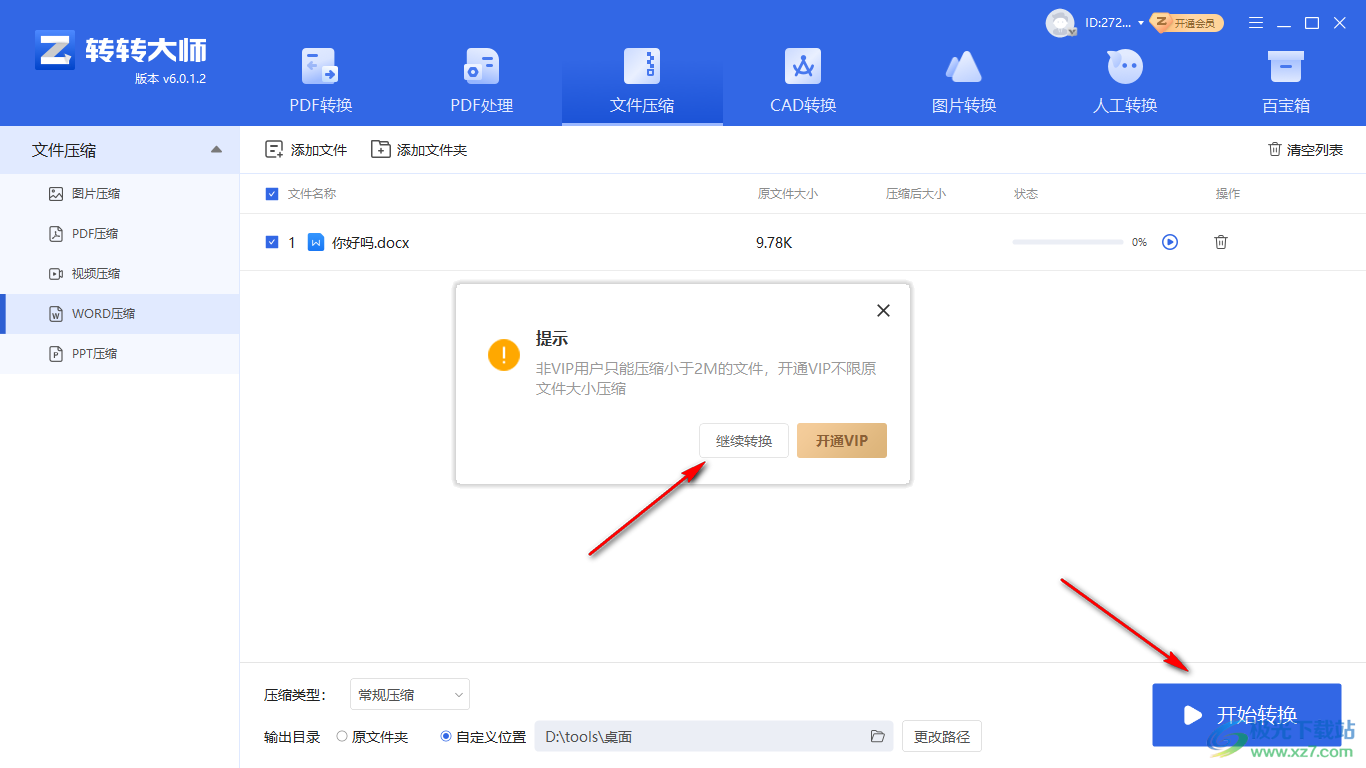
4.压缩完成之后,点击页面红色框中的第一个图标,可以重新再次进行压缩。
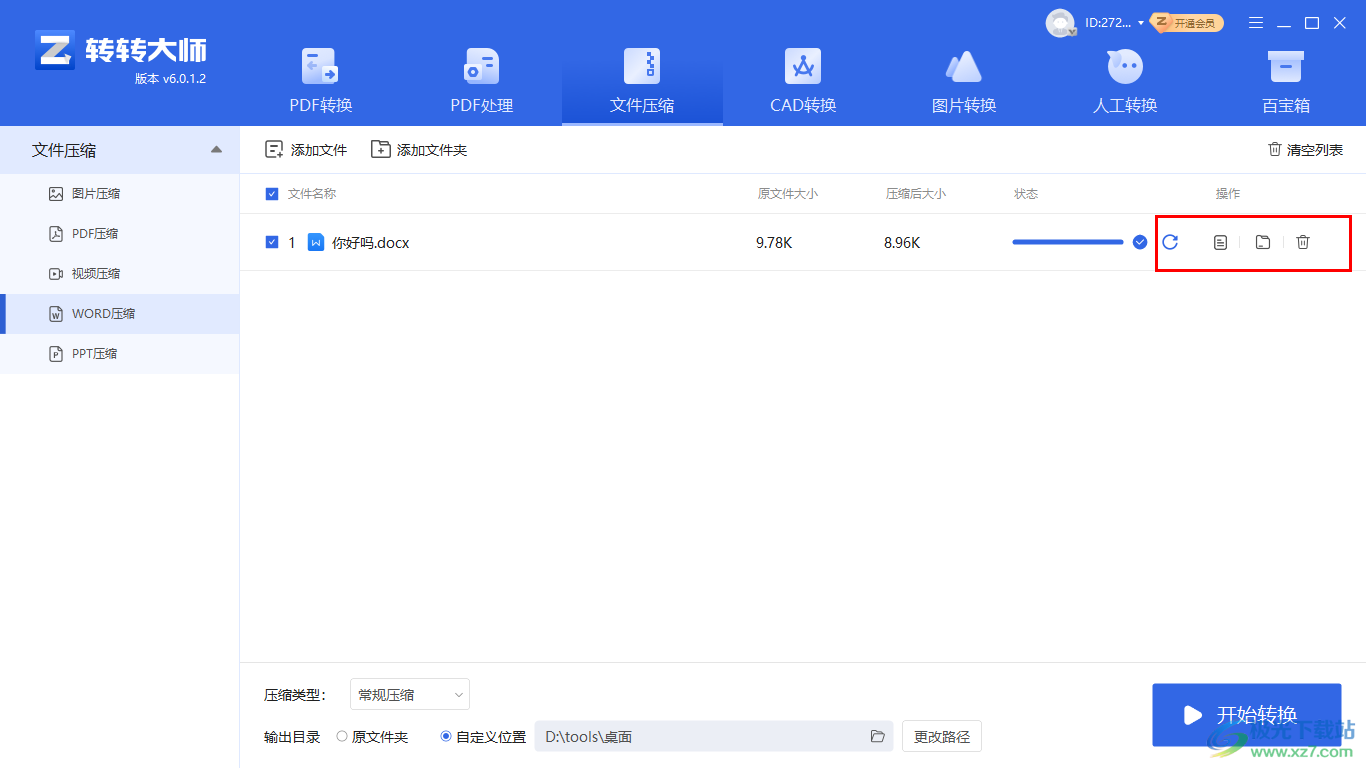
5.点击第二个图标,进入到压缩后侧word文档中,如图所示。
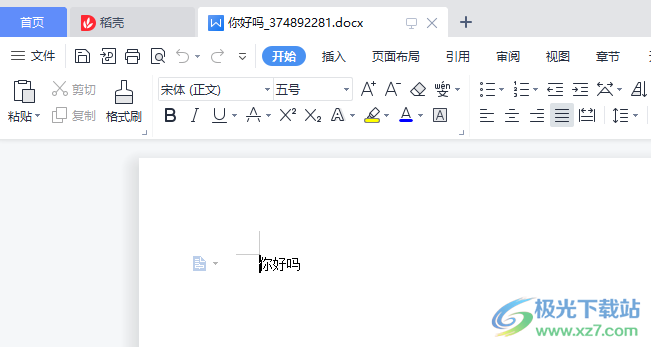
6.第三个图标则可以查看压缩后的word文档的保存路径,在压缩页面中,如果该文件没有用了,可以点击第四个删除图标将其删除即可。
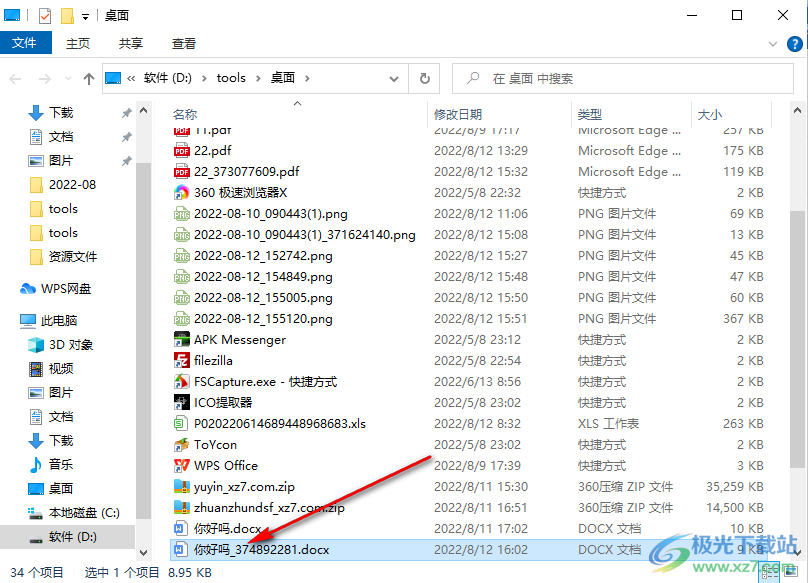
平时我们会接触很多文件进行压缩,不管是word、还是excel,都会进行压缩,那么转转大师可以帮助小伙伴们进行图片压缩、pdf压缩、视频压缩以及word文档压缩等项目,可以体验一下该软件带来的好处。
相关推荐
相关下载
热门阅览
- 1百度网盘分享密码暴力破解方法,怎么破解百度网盘加密链接
- 2keyshot6破解安装步骤-keyshot6破解安装教程
- 3apktool手机版使用教程-apktool使用方法
- 4mac版steam怎么设置中文 steam mac版设置中文教程
- 5抖音推荐怎么设置页面?抖音推荐界面重新设置教程
- 6电脑怎么开启VT 如何开启VT的详细教程!
- 7掌上英雄联盟怎么注销账号?掌上英雄联盟怎么退出登录
- 8rar文件怎么打开?如何打开rar格式文件
- 9掌上wegame怎么查别人战绩?掌上wegame怎么看别人英雄联盟战绩
- 10qq邮箱格式怎么写?qq邮箱格式是什么样的以及注册英文邮箱的方法
- 11怎么安装会声会影x7?会声会影x7安装教程
- 12Word文档中轻松实现两行对齐?word文档两行文字怎么对齐?
网友评论